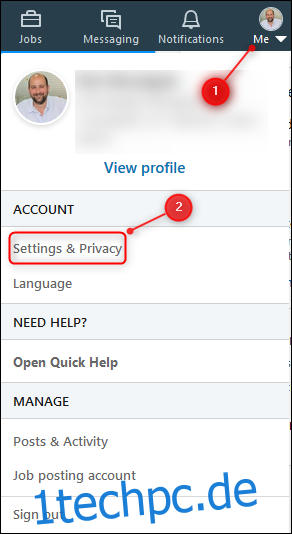Die Zwei-Faktor-Authentifizierung (2FA) ist ein großartiges Sicherheitstool, und wir empfehlen es immer. Die meisten Apps machen es ziemlich einfach, 2FA zu aktivieren, und LinkedIn ist keine Ausnahme. So aktivieren Sie es und machen sich sicherer.
Sie können die Zwei-Faktor-Authentifizierung entweder von der LinkedIn-Website oder der mobilen App aus aktivieren, aber in jedem Fall müssen Sie bei Ihrem LinkedIn-Konto angemeldet sein. Gehen Sie voran und tun Sie dies zuerst.
Aktivieren Sie die Zwei-Faktor-Authentifizierung von der LinkedIn-Website
Klicken Sie auf Ihren Avatar in der oberen rechten Ecke des LinkedIn-Website. Klicken Sie im sich öffnenden Menü auf die Option „Einstellungen & Datenschutz“.
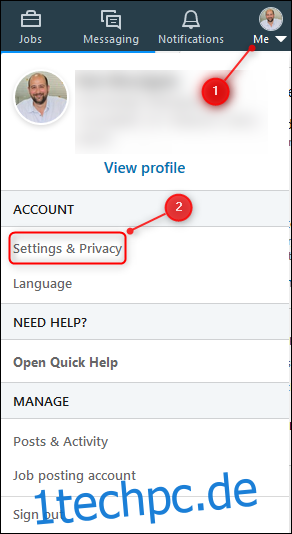
Klicken Sie auf die Registerkarte Konto, scrollen Sie nach unten zum Abschnitt „Zwei-Schritt-Verifizierung“ und klicken Sie dann auf den Link „Ändern“.
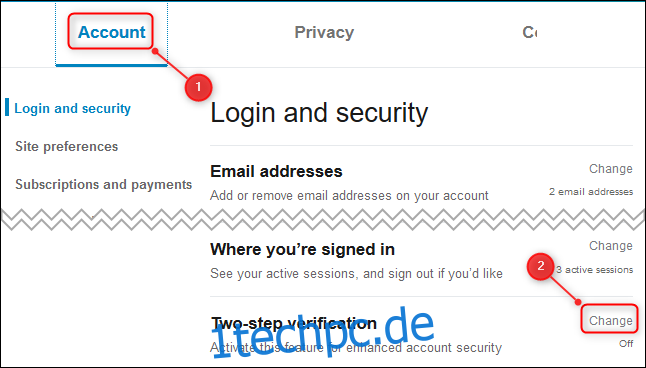
Der Abschnitt wird erweitert. Klicken Sie auf die Schaltfläche „Einschalten“.
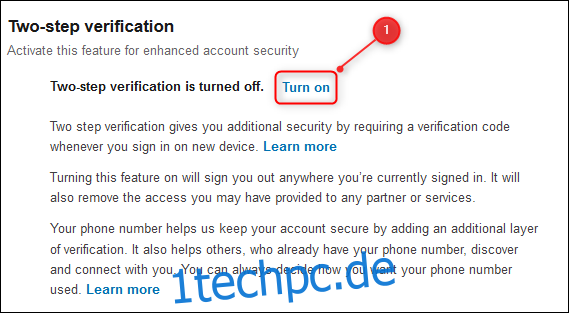
Sie können wählen, ob Sie eine Authentifikator-App verwenden, um einen Code für Sie zu generieren oder SMS-Nachrichten (Textnachrichten) mit dem Code zu erhalten. Wir empfehlen dringend, eine Authentifizierungs-App zu verwenden, da diese sicherer ist, aber die Zwei-Faktor-Authentifizierung per SMS ist immer noch viel sicherer, als die Zwei-Faktor-Authentifizierung überhaupt nicht zu verwenden.
Wählen Sie Ihre Methode – wir verwenden eine Authentifizierungs-App – und klicken Sie dann auf die Schaltfläche „Weiter“.
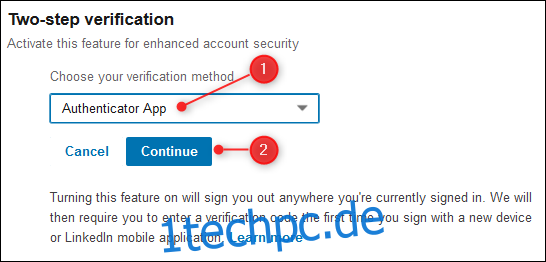
Geben Sie in der erscheinenden Eingabeaufforderung Ihr Passwort ein und klicken Sie dann auf „Fertig“.
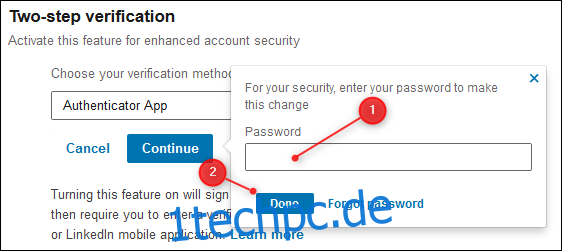
Die Anweisungen zum Hinzufügen eines Kontos zu Ihrer Authenticator-App werden angezeigt. Fügen Sie ein neues Konto in Ihrer Authentifizierungs-App hinzu, scannen Sie den QR-Code mit der Kamera Ihres Telefons und geben Sie nach der Erstellung des Kontos den sechsstelligen Code aus der Authentifizierungs-App in das Textfeld in LinkedIn ein und klicken Sie auf „Weiter“.

Die Zwei-Faktor-Authentifizierung ist jetzt aktiviert. Klicken Sie auf „Wiederherstellungscodes“, um die Backup-Codes anzuzeigen, damit Sie immer noch einsteigen können, wenn Sie Ihr Telefon einmal verlieren.
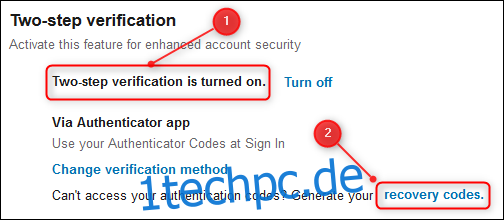
Klicken Sie auf „Codes kopieren“ und speichern Sie sie an einem sicheren Ort. Sie benötigen sie, um auf Ihr LinkedIn-Konto zuzugreifen, falls Sie jemals Ihr Telefon verlieren oder löschen.
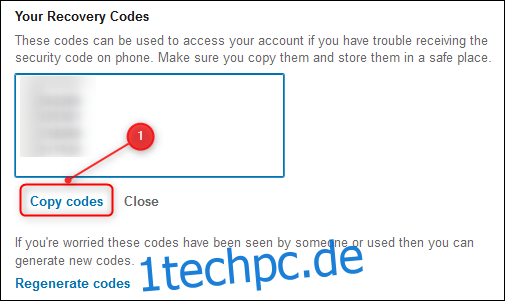
Nachdem Sie die Zwei-Faktor-Authentifizierung aktiviert haben, müssen Sie sich über alle anderen von Ihnen verwendeten Geräte, z. B. Ihr Telefon, erneut anmelden.
Aktivieren Sie die Zwei-Faktor-Authentifizierung in der LinkedIn App
Das Aktivieren der Zwei-Faktor-Authentifizierung in der mobilen App ist auf dem iPhone, iPad und Android gleich. Öffnen Sie die App und tippen Sie auf Ihr Profilbild.
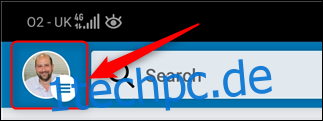
Wählen Sie dann den Link „Profil anzeigen“.
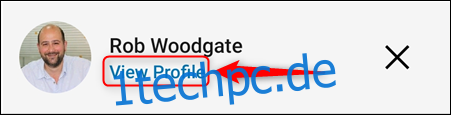
Tippen Sie oben rechts auf das Zahnrad für die Einstellungen.

Öffnen Sie die Registerkarte „Datenschutz“, scrollen Sie nach unten und tippen Sie dann auf „Zwei-Schritt-Verifizierung“.
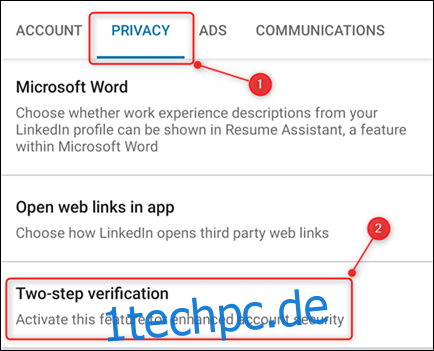
Wählen Sie die Schaltfläche „Einrichten“.
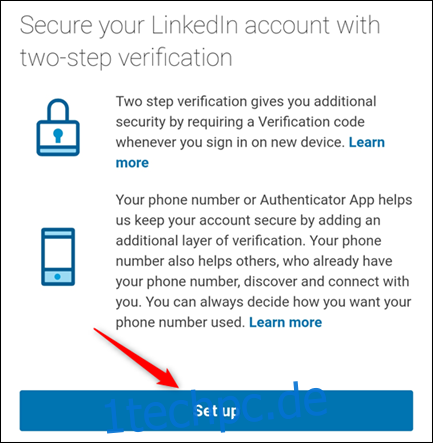
Sie können wählen, ob Sie eine Authentifikator-App verwenden, um einen Code für Sie zu generieren oder SMS-Nachrichten (Textnachrichten) mit dem Code zu erhalten. Wir empfehlen dringend, eine Authentifizierungs-App zu verwenden, da diese sicherer ist, aber die Zwei-Faktor-Authentifizierung per SMS ist immer noch viel sicherer, als die Zwei-Faktor-Authentifizierung überhaupt nicht zu verwenden.
Wählen Sie Ihre Methode – wir verwenden eine Authentifizierungs-App – und tippen Sie auf „Weiter“.
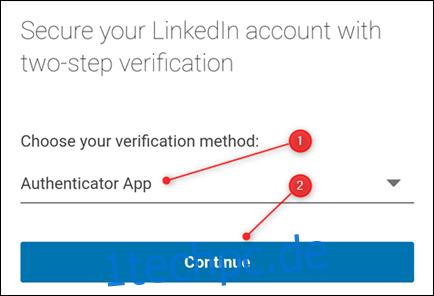
Geben Sie in der erscheinenden Eingabeaufforderung Ihr Passwort ein und tippen Sie dann auf die Schaltfläche „Senden“.
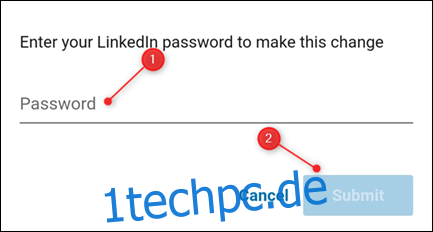
Die Anweisungen zum Hinzufügen eines Kontos zu Ihrer Authenticator-App werden angezeigt. Fügen Sie in Ihrer Authenticator-App ein neues Konto hinzu und tippen Sie dann auf „Weiter“.
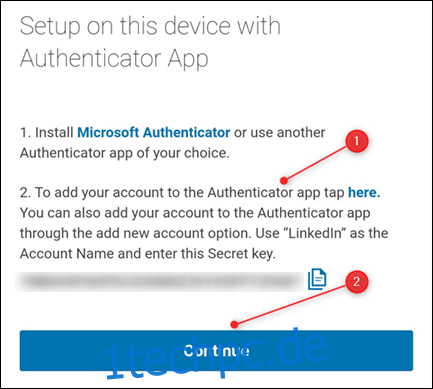
Geben Sie den sechsstelligen Code aus der Authenticator-App in das Textfeld in LinkedIn ein und tippen Sie auf „Verifizieren“.
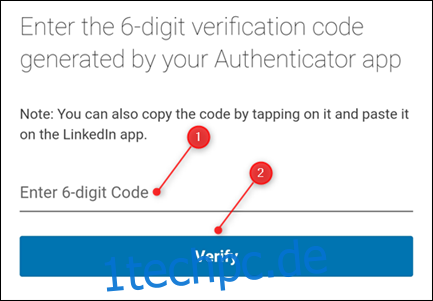
Die Zwei-Faktor-Authentifizierung ist jetzt aktiviert. Sie müssen den Zwei-Faktor-Code nicht auf Ihrem Telefon eingeben, müssen ihn jedoch eingeben, wenn Sie auf einem anderen Gerät auf LinkedIn zugreifen.
Tippen Sie auf den Link „Wiederherstellungscodes“, um die Backup-Codes anzuzeigen, damit Sie immer noch einsteigen können, wenn Sie Ihr Telefon einmal verlieren.
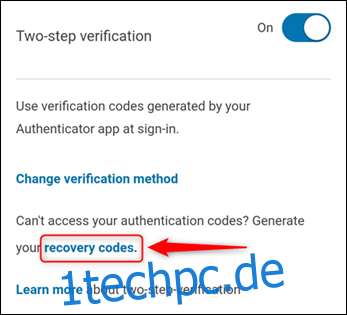
Tippen Sie auf „Codes kopieren“ und speichern Sie sie an einem sicheren Ort. Sie benötigen sie, um auf Ihr LinkedIn-Konto zuzugreifen, falls Sie jemals Ihr Telefon verlieren oder löschen.
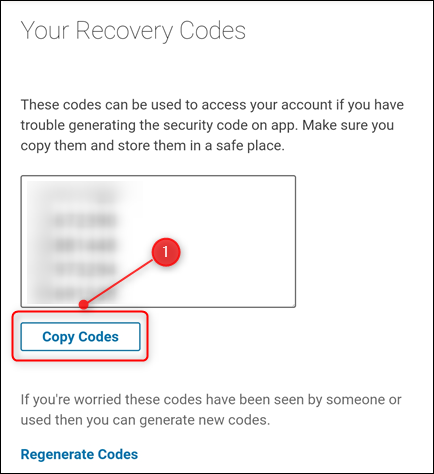
Nachdem Sie die Zwei-Faktor-Authentifizierung aktiviert haben, müssen Sie sich auf allen anderen Geräten, die Sie besitzen, mit dem Zwei-Faktor-Code erneut anmelden.